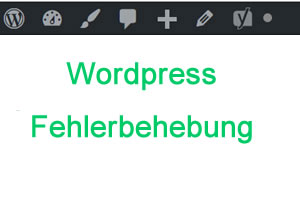In WordPress ist die functions.php eine Vorlage, die in WordPress-Themes enthalten ist. Es fungiert als Plugin für ihre WordPress-Seite, das automatisch mit ihrem aktuellen Thema aktiviert wird. Die Datei functions.php verwendet PHP- Code, um Funktionen hinzuzufügen oder Standardfunktionen auf einer WordPress-Seite zu ändern.
Beispielsweise kann ein WordPress-Design der Datei functions.php des Themas etwas Code hinzufügen, um der Fußzeile einen neuen Widget- Bereich hinzuzufügen, oder dem WordPress-Dashboard eine benutzerdefinierte Begrüßungsnachricht hinzufügen. Die Möglichkeiten sind nahezu endlos!
Die Datei functions.php wird automatisch geladen, wenn Sie ein Thema auf ihrer WordPress-Seite installieren und aktivieren.
Wenn Sie die Datei functions.php mit benutzerdefinierten Codes bearbeiten, können Sie Beitragstypen, Taxonomien, Shortcodes und mehr hinzufügen, um ihrer Webseite neue oder angepasste Funktionalitäten zu geben.
Wo befindet sich die Datei Functions.php?
Der Speicherort der Datei functions.php befindet sich in ihrem Themenordner:
../wp-content/themes/Ihr-Theme-Name/functions.php.
Wenn Sie ihrer WordPress-Seite ein Code-Snippet hinzufügen möchten, können Sie das Snippet in der Datei functions.php hinzufügen.
Aber es ist normalerweise nicht der beste Weg, Anpassungen über diesen Weg zu machen. Sie sollten es immer als letzte mögliche Maßnahme in Betracht ziehen. WordPress versucht, Design und Funktionalität nach Möglichkeit zu trennen. Dies ist der Grund, warum wir Themen haben, die das Design bestimmen, und Plugins, die Funktionen bestimmen.
Es ist am besten, wenn Sie ihr WordPress-Thema ändern können, ohne die Funktionsweise ihrer Webseite zu ändern, oder ihre Plugins ändern, ohne das Design ihrer Webseite beeinträchtigt wird.
Es gibt viele WordPress-Tutorials, in denen Sie Code-Schnipsel zur Datei functions.php ihres Themas hinzufügen können. Sie sollten dann jedoch genau wissen was Sie machen.
Wenn Sie ihre functions.php Datei bearbeiten müssen, gehen Sie bitte äußerst vorsichtig vor. Sichern Sie als erstes ihre WordPress-Seite und fangen danach an. Bevor Sie Änderungen an der functions.php vornehmen ist es am besten vorher ein Child-Theme zu erstellen und die Änderungen dort vornehmen.
Hier sind 3 Gründe, warum das Bearbeiten ihrer Datei functions.php keine gute Idee ist:
- Änderungen an der Funktionsdatei gehen verloren, wenn das Thema aktualisiert wird.
- Änderungen gehen verloren, wenn Sie ihr WordPress-Theme ändern.
- Wenn Sie Codierungsfehler in der Funktionsdatei machen, kann es passieren das ihre Seite Fehlermeldungen ausgibt oder komplett blockiert.
Selbst etwas so Einfaches wie ein fehlendes Semikolon kann dazu führen, dass ihre gesamte Seite mit einem Fehler namens „Weißer Bildschirm des Todes“ verschwindet.
Ein Codierungsfehler in ihrer functions.php Datei kann auch zu anderen WordPress-Fehlern führen.
Sie sollten eine Datei functions.php nur bearbeiten, wenn Sie ein untergeordnetes Thema haben und die Codefragmente nur mit dem aktiven untergeordneten Thema verwendet werden. Beispielsweise möchten Sie möglicherweise Snippets für benutzerdefinierte Schriftarten und Stylesheets einfügen oder eine Sprachübersetzungsdatei speziell für das jeweilige untergeordnete Thema hinzufügen.
Warum spezifische Plugins die bessere Alternative zur Functions.php sind
Wenn Sie also die Datei functions.php nicht bearbeiten sollten, wo sollen Sie dann Codefragmente hinzufügen?
Die Antwort ist das Erstellen eines eigenen WordPress-Plugins.
Dies wird oft als „Seiten-spezifisches Plugin“ bezeichnet, da es spezifisch nur für ihre eigene Webseite ist und niemals im WordPress-Plugin-Verzeichnis freigegeben wird.
Die Verwendung eines spezifischen Plugins ist die beste Lösung, da ihre Codefragmente getrennt von der Datei functions.php ihres Themas gespeichert werden. Dies bedeutet, dass sie wie jedes andere Plugin aktiviert oder deaktiviert werden können. Dies garantiert, dass ihr Code nicht verschwindet, wenn Sie das Thema wechseln. Und Sie müssten auch kein Child-Theme erstellen.
WordPress selbst sieht standardmäßig kein spezifisches Plugin zur Anpassung vor.
Die gute Nachricht ist, dass Sie entweder selbst ein spezifisches WordPress-Plugin erstellen oder eines aus dem WordPress-Plugin-Verzeichnis herunterladen können.
Für Anfänger empfehlen wir das Herunterladen und Installieren des Code Snippets Plugins. Das Code Snippets-Plugin ist eine viel einfachere Lösung und bietet eine bessere Möglichkeit, alle ihre benutzerdefinierten Code-Snippets in WordPress zu erstellen, zu bearbeiten und zu verwalten.
Sobald Sie das Code Snippets-Plugin aktiviert haben, wird in ihrem WordPress-Administratormenü ein neuer Menüpunkt mit der Bezeichnung Snippets angezeigt:
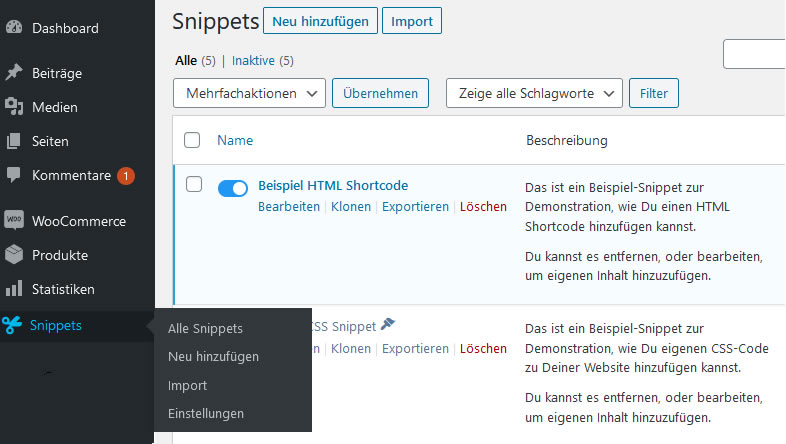
Das Code Snippets-Plugin bietet Ihnen eine benutzerfreundliche grafische Oberfläche, einen voll ausgestatteten Code-Editor und Felder für den Snippet-Namen, die Beschreibung und die Tags. Sie können ihre Snippets sogar exportieren, um sie auf anderen Webseiten zu verwenden.
Unterstützung bei der Installation von Wordpress
Sie wollen bei Ihrer neuen Webseite nichts dem Zufall überlassen und suchen Unterstützung bei der Installation ihrer WordPress-Webseite oder Ihres Blogs?
Wir helfen Ihnen gern.